ODROID-XU4Q 개발 보드에서의 우분투 18.04 리뷰
Hardkernel은 2014 년 7 월에 처음으로 삼성 Exynos 5422 옥타 코어 보드를 출시했습니다. ODROID-XU3 은 당시 강력한 보드 였지만 가격은 179 달러였습니다. 그 해 말에, 회사는 ODROID-XU3 Lite 라고 불리는 저렴한 버전 ($ 99)을 출시했습니다.이 버전 은 우분투 14.04 및 Android 4.4 에서 검토 할 기회를 가졌습니다 .
Exynos 5422 프로세서를 사용한이 회사의 모험은 2015 년에 작고 저렴한 ($ 74) ODROID-XU4 보드를 출시했으며 작년에는 방열판이 많은 ODROID-XU4Q 로 팬리스 버전을 출시했습니다 . 최근에는 네트워크 스토리지 및 클러스터 어플리케이션을위한 ODROID-HC1 및 ODROID-MC1 솔루션을 도입했습니다 .
Hardkernel Exynos 5422 보드의 역사는 짧지 만, 2014 년 또는 거의 4 년이 지난 지금 막 출시 된 Ubuntu 18.04 (MATE)를 포함하여 보드 용 Ubuntu 및 Android 펌웨어를 계속 업데이트하고 있습니다. 운영 체제는이 리뷰에서 회사가 제공 한 ODROID-XU4Q 샘플에서 테스트 할 예정입니다.
ODROID-XU4Q 언 박싱
먼저 하드웨어 키트를 살펴 보겠습니다. 나는 2 개의 더 작은 백색 꾸러미, 아크릴 케이스와 약간의 액세서리와 더불어 지퍼 백으로 ODROID 마분지 꾸러미를 받았다.

액세서리 목록 : 5V / 4A 전원 공급 장치, 아크릴 인클로저 및 나사, RTC 배터리 및 USB 3.0 to eMMC 리더.

보드 자체는 ODROID-XU4를 한 쪽에서 시작하는 법을 보여주는 종이와 함께 제공됩니다 ...

... 그리고 반대편에있는 보드에 대한 설명. 내 보드에는 우분투 18.04 MATE 이미지의 베타 버전이 사전로드 된 32GB eMMC 플래시 모듈이 장착되어 있습니다.
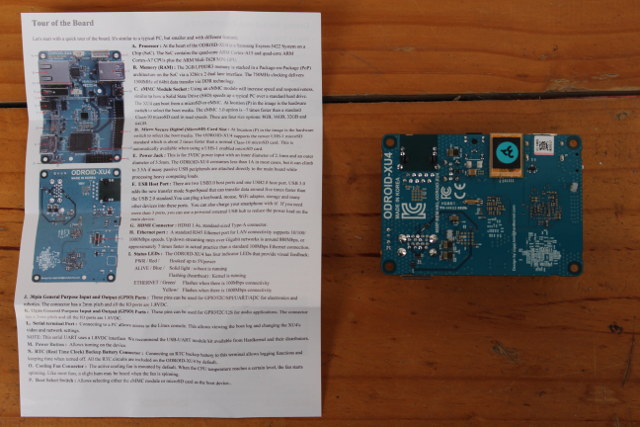
보드를 보면 커다란 블루 히트 싱크가 두드러지며 한쪽에는 기가비트 이더넷, USB 2.0 포트, DC 잭, 마이크로 SD 카드 슬롯 및 HDMI 1.4 출력이 있습니다.

... 다른쪽에는 확장 헤더, 전원 버튼, USB3.0 포트 2 개가 있으며 직렬 콘솔 및 RTC 배터리 용 헤더 아래 사진 오른쪽에 있습니다.

ODROID-XU4Q 키트 조립
키트 조립은 매우 간단하지만 케이스가 팬을 갖춘 ODROID-XU4 보드 용으로 설계되어 있으므로 할 일이 아직 남아 있습니다. 그래서 커터로 케이스의 맨 위를 잘라내야합니다. 방열판의 상단.

케이스를 닫기 전에 RTC 배터리를 연결하고 밑에 두 개의 나사로 고정해야했습니다.
 eMMC 플래시 모듈을 자주 꺼내려고한다면 펌웨어를 플래시 할 때마다 분해하지 않아도되도록 모듈 상단 부분을 잘라내십시오. 나는 apt 명령을 사용하여 펌웨어를 업데이트 할 것이므로 케이스의 해당 부분을 그대로 두었다.
eMMC 플래시 모듈을 자주 꺼내려고한다면 펌웨어를 플래시 할 때마다 분해하지 않아도되도록 모듈 상단 부분을 잘라내십시오. 나는 apt 명령을 사용하여 펌웨어를 업데이트 할 것이므로 케이스의 해당 부분을 그대로 두었다.
USB 3.0 eMMC 어댑터 대 마이크로 SD 카드 어댑터

내 키트에는 USB 3.0 to eMMC 리더가 있었지만 이전에는 ODROID-XU3 Lite 보드가있는 Hardkernel의 microSD eMMC 리더가있었습니다. 32GB eMMC 모듈은 두 가지 모두에서 작동하지만 두 가지 성능이 다른지 여부에 관심이있었습니다. 따라서 필자는 컴퓨터에서 eMMC 모듈로 대용량 파일을 복사하여 연속 쓰기 성능을 비교했습니다.
- USB 3.0 - eMMC 리더를 사용하는 1.6GB 파일 : USB 3.0 포트에서 1m 01s, 또는 26.85 MB / s.
- 마이크로 SD 카드 어댑터를 사용하는 1.4 GB 파일 : USB 2.0 포트에서 54 초, 또는 26.54 MB / s.
따라서 최소한 32GB 플래시 모듈을 사용하면이 둘 사이에 차이가 없으며 USB 인터페이스를 선호하는지 또는 마이크로 SD 카드 판독기를 사용하여 펌웨어를 플래시 하느냐가 주요 기준이됩니다. 가격 또한 다르다 : USB eMMC 판독기는 9.90 달러 , 마이크로 SD 어댑터는 1.50 달러 이다.
우분투 18.04 MATE on ODROID-XU4
가장 먼저 할 일은 ODROID-XU4 / XU3에 대한 우분투 18.04 이미지 를 가져 와서 Etcher를 사용하여 eMMC 모듈 또는 마이크로 SD 카드로 플래싱하는 것입니다. Ubuntu 16.04를 실행하는 보드를 이미 소유하고 있다면 명령 줄에서 쉽게 업그레이드 할 수 있습니다.
1 2 3 | sudo apt update sudo apt dist-upgrade sudo reboot |
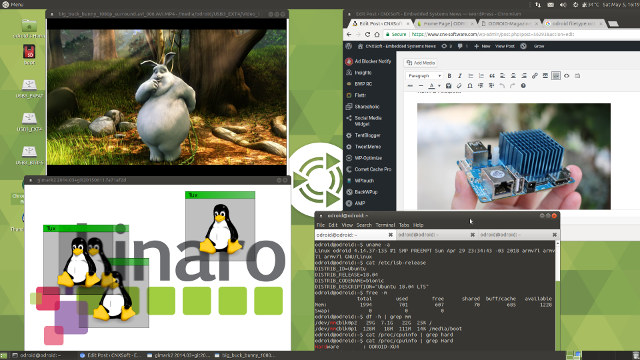
내 보드를 이더넷에 연결하여 내 TV의 HDMI 포트에 USB 3.0 하드 드라이브를 추가하고 키보드와 마우스 용 무선 USB 동글을 장착 한 다음 마침내 전원을 공급하고 약 30 ~ 40 초 내에 Ubuntu 18.04 MATE desktop.
다음은 참조 용 부트 로그의 Linux 부분입니다.
1 2 3 4 5 6 7 8 9 10 11 12 13 14 15 16 17 18 19 20 21 22 23 24 25 26 27 28 29 30 31 32 33 34 35 36 37 38 39 40 41 42 43 44 45 46 47 48 49 50 51 52 53 54 55 56 57 58 59 60 61 62 63 64 65 66 67 68 69 70 71 72 73 74 75 76 77 78 79 80 81 82 83 84 85 86 87 88 89 90 91 92 93 94 95 96 97 98 99 100 101 102 103 104 105 106 107 108 109 110 111 112 113 114 115 116 117 118 119 120 121 122 123 124 125 126 127 128 129 130 131 132 133 134 135 136 137 138 139 140 141 142 143 144 145 146 147 148 149 150 151 152 153 154 155 156 157 158 159 160 161 162 163 164 165 166 167 168 169 170 171 172 173 174 175 176 177 178 179 180 181 182 183 184 185 186 187 188 189 190 191 192 193 194 195 196 197 198 199 200 201 202 203 204 205 206 207 208 209 210 211 212 213 214 215 216 217 218 219 220 221 222 223 224 225 226 227 228 229 230 231 232 233 234 235 236 237 238 239 240 241 242 243 244 245 246 247 248 249 250 251 252 253 254 255 256 257 258 259 260 261 262 263 264 265 266 267 268 269 270 271 272 273 274 275 276 277 278 279 280 281 282 283 284 285 286 287 288 289 290 291 292 293 294 295 296 297 298 299 300 301 302 303 304 305 306 307 308 309 310 311 312 313 314 315 316 317 318 319 320 321 322 323 324 325 326 327 328 329 330 331 332 333 334 335 336 337 338 339 340 341 342 343 344 345 346 347 348 349 350 351 352 353 354 355 356 357 358 359 360 361 362 363 364 365 366 367 368 369 370 371 372 373 374 375 376 377 378 379 380 381 382 383 384 385 386 387 388 389 390 391 392 393 394 395 396 397 398 399 400 401 402 403 404 405 406 407 408 409 410 411 412 413 414 415 416 417 418 419 420 421 422 423 424 425 426 427 428 429 430 431 432 433 434 435 436 437 438 439 440 441 442 443 444 | [ 0.000000] Booting Linux on physical CPU 0x100 [ 0.000000] Linux version 4.14.37-135 (root@ba3e5121f23a) (gcc version 7.3.0 (Ubuntu/Linaro 7.3.0-16ubuntu3)) #1 SMP PREEMPT Sun Apr 29 23:34:43 -03 2018 [ 0.000000] CPU: ARMv7 Processor [410fc073] revision 3 (ARMv7), cr=10c5387d [ 0.000000] CPU: div instructions available: patching division code [ 0.000000] CPU: PIPT / VIPT nonaliasing data cache, VIPT aliasing instruction cache [ 0.000000] OF: fdt: Machine model: Hardkernel Odroid XU4 [ 0.000000] Memory policy: Data cache writealloc [ 0.000000] cma: Reserved 128 MiB at 0xb6800000 [ 0.000000] Samsung CPU ID: 0xe5422001 [ 0.000000] On node 0 totalpages: 518656 [ 0.000000] free_area_init_node: node 0, pgdat c0d8e5c0, node_mem_map eee25000 [ 0.000000] Normal zone: 1728 pages used for memmap [ 0.000000] Normal zone: 0 pages reserved [ 0.000000] Normal zone: 196608 pages, LIFO batch:31 [ 0.000000] HighMem zone: 322048 pages, LIFO batch:31 [ 0.000000] Running under secure firmware. [ 0.000000] random: get_random_bytes called from start_kernel+0x8c/0x418 with crng_init=0 [ 0.000000] percpu: Embedded 17 pages/cpu @eed65000 s37452 r8192 d23988 u69632 [ 0.000000] pcpu-alloc: s37452 r8192 d23988 u69632 alloc=17*4096 [ 0.000000] pcpu-alloc: [0] 0 [0] 1 [0] 2 [0] 3 [0] 4 [0] 5 [0] 6 [0] 7 [ 0.000000] Built 1 zonelists, mobility grouping on. Total pages: 516928 [ 0.000000] Kernel command line: console=tty1 console=ttySAC2,115200n8 root=UUID=e139ce78-9841-40fe-8823-96a304a09859 rootwait ro fsck.repair=yes net.ifnames=0 HPD=true vout=hdmi usbhid.quirks=0x0eef:0x0005:0x0004 smsc95xx.macaddr=00:1e:06:61:7a:39 false s5p_mfc.mem=16M [ 0.000000] hdmi: using HDMI mode [ 0.000000] PID hash table entries: 4096 (order: 2, 16384 bytes) [ 0.000000] Dentry cache hash table entries: 131072 (order: 7, 524288 bytes) [ 0.000000] Inode-cache hash table entries: 65536 (order: 6, 262144 bytes) [ 0.000000] Memory: 1898384K/2074624K available (8192K kernel code, 654K rwdata, 2344K rodata, 1024K init, 326K bss, 45168K reserved, 131072K cma-reserved, 1157120K highmem) [ 0.000000] Virtual kernel memory layout: vector : 0xffff0000 - 0xffff1000 ( 4 kB) fixmap : 0xffc00000 - 0xfff00000 (3072 kB) vmalloc : 0xf0800000 - 0xff800000 ( 240 MB) lowmem : 0xc0000000 - 0xf0000000 ( 768 MB) pkmap : 0xbfe00000 - 0xc0000000 ( 2 MB) modules : 0xbf000000 - 0xbfe00000 ( 14 MB) .text : 0xc0008000 - 0xc0900000 (9184 kB) .init : 0xc0c00000 - 0xc0d00000 (1024 kB) .data : 0xc0d00000 - 0xc0da3ac0 ( 655 kB) .bss : 0xc0dab39c - 0xc0dfcea4 ( 327 kB) [ 0.000000] SLUB: HWalign=64, Order=0-3, MinObjects=0, CPUs=8, Nodes=1 [ 0.000000] hperf_hmp: fast CPUs mask: 000000F0 [ 0.000000] hperf_hmp: slow CPUs mask: 0000000F [ 0.000000] Preemptible hierarchical RCU implementation. [ 0.000000] Tasks RCU enabled. [ 0.000000] NR_IRQS: 16, nr_irqs: 16, preallocated irqs: 16 [ 0.000000] GIC: Using split EOI/Deactivate mode [ 0.000000] Switching to timer-based delay loop, resolution 41ns [ 0.000000] clocksource: mct-frc: mask: 0xffffffff max_cycles: 0xffffffff, max_idle_ns: 79635851949 ns [ 0.000007] sched_clock: 32 bits at 24MHz, resolution 41ns, wraps every 89478484971ns [ 0.000031] genirq: irq_chip COMBINER did not update eff. affinity mask of irq 49 [ 0.001619] Console: colour dummy device 80x30 [ 0.002277] console [tty1] enabled [ 0.002318] Calibrating delay loop (skipped), value calculated using timer frequency.. 48.00 BogoMIPS (lpj=96000) [ 0.002358] pid_max: default: 32768 minimum: 301 [ 0.002543] Mount-cache hash table entries: 2048 (order: 1, 8192 bytes) [ 0.002583] Mountpoint-cache hash table entries: 2048 (order: 1, 8192 bytes) [ 0.003438] CPU: Testing write buffer coherency: ok [ 0.004329] CPU0: thread -1, cpu 0, socket 1, mpidr 80000100 [ 0.020050] Setting up static identity map for 0x40100000 - 0x40100060 [ 0.020661] ARM CCI driver probed [ 0.020891] Exynos MCPM support installed [ 0.027991] Hierarchical SRCU implementation. [ 0.043991] smp: Bringing up secondary CPUs ... [ 0.072371] CPU1: thread -1, cpu 1, socket 1, mpidr 80000101 [ 0.096323] CPU2: thread -1, cpu 2, socket 1, mpidr 80000102 [ 0.124320] CPU3: thread -1, cpu 3, socket 1, mpidr 80000103 [ 0.152373] CPU4: thread -1, cpu 0, socket 0, mpidr 80000000 [ 0.172370] CPU5: thread -1, cpu 1, socket 0, mpidr 80000001 [ 0.180651] CPU6: thread -1, cpu 2, socket 0, mpidr 80000002 [ 0.188666] CPU7: thread -1, cpu 3, socket 0, mpidr 80000003 [ 0.188816] smp: Brought up 1 node, 8 CPUs [ 0.188967] SMP: Total of 8 processors activated (384.00 BogoMIPS). [ 0.188991] CPU: All CPU(s) started in HYP mode. [ 0.189009] CPU: Virtualization extensions available. [ 0.190819] devtmpfs: initialized [ 0.207418] VFP support v0.3: implementor 41 architecture 4 part 30 variant f rev 0 [ 0.207577] hperf_hmp: registered cpufreq transition notifier [ 0.207764] clocksource: jiffies: mask: 0xffffffff max_cycles: 0xffffffff, max_idle_ns: 7645041785100000 ns [ 0.207798] futex hash table entries: 2048 (order: 5, 131072 bytes) [ 0.210587] pinctrl core: initialized pinctrl subsystem [ 0.212726] NET: Registered protocol family 16 [ 0.218403] DMA: preallocated 1024 KiB pool for atomic coherent allocations [ 0.224439] cpuidle: using governor menu [ 0.225256] hw-breakpoint: found 5 (+1 reserved) breakpoint and 4 watchpoint registers. [ 0.225283] hw-breakpoint: maximum watchpoint size is 8 bytes. [ 0.233607] exynos-audss-clk 3810000.audss-clock-controller: epll 180633609 [ 0.256127] EXYNOS5420 PMU initialized [ 0.299208] usbcore: registered new interface driver usbfs [ 0.299277] usbcore: registered new interface driver hub [ 0.299425] usbcore: registered new device driver usb [ 0.299865] i2c-gpio soc:i2c-hdmi: using pins 177 (SDA) and 178 (SCL) [ 0.300446] s3c-i2c 12c70000.i2c: slave address 0x00 [ 0.300473] s3c-i2c 12c70000.i2c: bus frequency set to 378 KHz [ 0.300700] s3c-i2c 12c70000.i2c: i2c-1: S3C I2C adapter [ 0.301202] media: Linux media interface: v0.10 [ 0.301250] Linux video capture interface: v2.00 [ 0.301358] pps_core: LinuxPPS API ver. 1 registered [ 0.301376] pps_core: Software ver. 5.3.6 - Copyright 2005-2007 Rodolfo Giometti <giometti@linux.it> [ 0.301644] s3c2410-wdt 101d0000.watchdog: watchdog inactive, reset disabled, irq disabled [ 0.302458] Advanced Linux Sound Architecture Driver Initialized. [ 0.303682] clocksource: Switched to clocksource mct-frc [ 0.363601] VFS: Disk quotas dquot_6.6.0 [ 0.363722] VFS: Dquot-cache hash table entries: 1024 (order 0, 4096 bytes) [ 0.377114] NET: Registered protocol family 2 [ 0.377689] TCP established hash table entries: 8192 (order: 3, 32768 bytes) [ 0.377781] TCP bind hash table entries: 8192 (order: 4, 65536 bytes) [ 0.377948] TCP: Hash tables configured (established 8192 bind 8192) [ 0.378061] UDP hash table entries: 512 (order: 2, 16384 bytes) [ 0.378112] UDP-Lite hash table entries: 512 (order: 2, 16384 bytes) [ 0.378321] NET: Registered protocol family 1 [ 0.378964] RPC: Registered named UNIX socket transport module. [ 0.378987] RPC: Registered udp transport module. [ 0.379004] RPC: Registered tcp transport module. [ 0.379022] RPC: Registered tcp NFSv4.1 backchannel transport module. [ 0.379234] Trying to unpack rootfs image as initramfs... [ 0.663697] random: fast init done [ 1.037126] Freeing initrd memory: 11948K [ 1.038577] hw perfevents: enabled with armv7_cortex_a7 PMU driver, 5 counters available [ 1.039560] hw perfevents: enabled with armv7_cortex_a15 PMU driver, 7 counters available [ 1.043009] audit: initializing netlink subsys (disabled) [ 1.043228] audit: type=2000 audit(1.036:1): state=initialized audit_enabled=0 res=1 [ 1.043828] Initialise system trusted keyrings [ 1.044016] workingset: timestamp_bits=14 max_order=19 bucket_order=5 [ 1.050974] squashfs: version 4.0 (2009/01/31) Phillip Lougher [ 1.051886] NFS: Registering the id_resolver key type [ 1.051927] Key type id_resolver registered [ 1.051946] Key type id_legacy registered [ 1.051974] nfs4filelayout_init: NFSv4 File Layout Driver Registering... [ 1.052025] romfs: ROMFS MTD (C) 2007 Red Hat, Inc. [ 1.056531] Key type asymmetric registered [ 1.056554] Asymmetric key parser 'x509' registered [ 1.056619] bounce: pool size: 64 pages [ 1.056681] Block layer SCSI generic (bsg) driver version 0.4 loaded (major 245) [ 1.056895] io scheduler noop registered [ 1.056916] io scheduler deadline registered [ 1.057164] io scheduler cfq registered (default) [ 1.057185] io scheduler mq-deadline registered [ 1.057203] io scheduler kyber registered [ 1.057440] io scheduler bfq registered [ 1.059846] samsung-usb2-phy 12130000.phy: 12130000.phy supply vbus not found, using dummy regulator [ 1.060817] exynos5_usb3drd_phy 12100000.phy: 12100000.phy supply vbus not found, using dummy regulator [ 1.060901] exynos5_usb3drd_phy 12100000.phy: 12100000.phy supply vbus-boost not found, using dummy regulator [ 1.061269] exynos5_usb3drd_phy 12500000.phy: 12500000.phy supply vbus not found, using dummy regulator [ 1.061350] exynos5_usb3drd_phy 12500000.phy: 12500000.phy supply vbus-boost not found, using dummy regulator [ 1.066102] dma-pl330 3880000.adma: Loaded driver for PL330 DMAC-241330 [ 1.066129] dma-pl330 3880000.adma: DBUFF-4x8bytes Num_Chans-6 Num_Peri-16 Num_Events-6 [ 1.068745] dma-pl330 121a0000.pdma: Loaded driver for PL330 DMAC-241330 [ 1.068772] dma-pl330 121a0000.pdma: DBUFF-32x4bytes Num_Chans-8 Num_Peri-32 Num_Events-32 [ 1.071326] dma-pl330 121b0000.pdma: Loaded driver for PL330 DMAC-241330 [ 1.071352] dma-pl330 121b0000.pdma: DBUFF-32x4bytes Num_Chans-8 Num_Peri-32 Num_Events-32 [ 1.072387] dma-pl330 10800000.mdma: Loaded driver for PL330 DMAC-241330 [ 1.072413] dma-pl330 10800000.mdma: DBUFF-64x8bytes Num_Chans-8 Num_Peri-1 Num_Events-32 [ 1.137086] Serial: 8250/16550 driver, 4 ports, IRQ sharing disabled [ 1.139334] 12c00000.serial: ttySAC0 at MMIO 0x12c00000 (irq = 58, base_baud = 0) is a S3C6400/10 [ 1.139777] 12c10000.serial: ttySAC1 at MMIO 0x12c10000 (irq = 59, base_baud = 0) is a S3C6400/10 [ 1.140163] 12c20000.serial: ttySAC2 at MMIO 0x12c20000 (irq = 60, base_baud = 0) is a S3C6400/10 [ 2.039247] console [ttySAC2] enabled [ 2.043225] 12c30000.serial: ttySAC3 at MMIO 0x12c30000 (irq = 61, base_baud = 0) is a S3C6400/10 [ 2.053840] exynos-mixer 14450000.mixer: Linked as a consumer to 14650000.sysmmu [ 2.059857] iommu: Adding device 14450000.mixer to group 0 [ 2.066896] exynos-hdmi 14530000.hdmi: Failed to get supply 'vdd': -517 [ 2.072755] exynos-drm-g2d 10850000.g2d: Linked as a consumer to 10a60000.sysmmu [ 2.079547] exynos-drm-g2d 10850000.g2d: Linked as a consumer to 10a70000.sysmmu [ 2.086868] iommu: Adding device 10850000.g2d to group 1 [ 2.092459] exynos-drm-g2d 10850000.g2d: The Exynos G2D (ver 4.1) successfully probed. [ 2.101043] exynos-rot 11c00000.rotator: Linked as a consumer to 11d40000.sysmmu [ 2.107395] iommu: Adding device 11c00000.rotator to group 2 [ 2.113354] exynos-rot 11c00000.rotator: The exynos rotator is probed successfully [ 2.121292] exynos-drm-ipp exynos-drm-ipp: drm ipp registered successfully. [ 2.131765] mali 11800000.mali: Continuing without Mali regulator control [ 2.138024] mali 11800000.mali: GPU identified as 0x0620 r0p1 status 0 [ 2.144168] mali 11800000.mali: Protected mode not available [ 2.149669] devfreq devfreq0: Couldn't update frequency transition information. [ 2.157196] mali 11800000.mali: Probed as mali0 [ 2.170646] brd: module loaded [ 2.172874] libphy: Fixed MDIO Bus: probed [ 2.176677] usbcore: registered new interface driver r8152 [ 2.181854] usbcore: registered new interface driver cdc_ether [ 2.187647] usbcore: registered new interface driver cdc_subset [ 2.195529] ehci_hcd: USB 2.0 'Enhanced' Host Controller (EHCI) Driver [ 2.200630] ehci-exynos: EHCI EXYNOS driver [ 2.205101] exynos-ehci 12110000.usb: EHCI Host Controller [ 2.210255] exynos-ehci 12110000.usb: new USB bus registered, assigned bus number 1 [ 2.218139] exynos-ehci 12110000.usb: irq 80, io mem 0x12110000 [ 2.239736] exynos-ehci 12110000.usb: USB 2.0 started, EHCI 1.00 [ 2.244581] usb usb1: New USB device found, idVendor=1d6b, idProduct=0002 [ 2.251072] usb usb1: New USB device strings: Mfr=3, Product=2, SerialNumber=1 [ 2.258260] usb usb1: Product: EHCI Host Controller [ 2.263136] usb usb1: Manufacturer: Linux 4.14.37-135 ehci_hcd [ 2.268915] usb usb1: SerialNumber: 12110000.usb [ 2.274056] hub 1-0:1.0: USB hub found [ 2.277273] hub 1-0:1.0: 3 ports detected [ 2.282126] ohci_hcd: USB 1.1 'Open' Host Controller (OHCI) Driver [ 2.287383] ohci-exynos: OHCI EXYNOS driver [ 2.291753] exynos-ohci 12120000.usb: USB Host Controller [ 2.296923] exynos-ohci 12120000.usb: new USB bus registered, assigned bus number 2 [ 2.304643] exynos-ohci 12120000.usb: irq 80, io mem 0x12120000 [ 2.371967] usb usb2: New USB device found, idVendor=1d6b, idProduct=0001 [ 2.377317] usb usb2: New USB device strings: Mfr=3, Product=2, SerialNumber=1 [ 2.384787] usb usb2: Product: USB Host Controller [ 2.389269] usb usb2: Manufacturer: Linux 4.14.37-135 ohci_hcd [ 2.395072] usb usb2: SerialNumber: 12120000.usb [ 2.400201] hub 2-0:1.0: USB hub found [ 2.403394] hub 2-0:1.0: 3 ports detected [ 2.409584] mousedev: PS/2 mouse device common for all mice [ 2.415067] i2c /dev entries driver [ 2.432891] vdd_ldo9: Bringing 3300000uV into 3000000-3000000uV [ 2.455224] vdd_sd: Bringing 3300000uV into 2800000-2800000uV [ 3.541373] s5m-rtc s2mps14-rtc: rtc core: registered s5m-rtc as rtc0 [ 3.550248] s5p-jpeg 11f50000.jpeg: Linked as a consumer to 11f10000.sysmmu [ 3.555831] iommu: Adding device 11f50000.jpeg to group 3 [ 3.561523] s5p-jpeg 11f50000.jpeg: encoder device registered as /dev/video30 [ 3.568418] s5p-jpeg 11f50000.jpeg: decoder device registered as /dev/video31 [ 3.575358] s5p-jpeg 11f50000.jpeg: Samsung S5P JPEG codec [ 3.581020] s5p-jpeg 11f60000.jpeg: Linked as a consumer to 11f20000.sysmmu [ 3.587796] iommu: Adding device 11f60000.jpeg to group 4 [ 3.593473] s5p-jpeg 11f60000.jpeg: encoder device registered as /dev/video32 [ 3.600392] s5p-jpeg 11f60000.jpeg: decoder device registered as /dev/video33 [ 3.607334] s5p-jpeg 11f60000.jpeg: Samsung S5P JPEG codec [ 3.613880] s5p-mfc 11000000.codec: Linked as a consumer to 11200000.sysmmu [ 3.619851] s5p-mfc 11000000.codec: Linked as a consumer to 11210000.sysmmu [ 3.626721] iommu: Adding device 11000000.codec to group 5 [ 3.649761] s5p-mfc 11000000.codec: preallocated 16 MiB buffer for the firmware and context buffers [ 3.657466] (NULL device *): Direct firmware load for s5p-mfc-v8.fw failed with error -2 [ 3.665439] s5p_mfc_load_firmware:73: Firmware is not present in the /lib/firmware directory nor compiled in kernel [ 3.675994] s5p-mfc 11000000.codec: decoder registered as /dev/video10 [ 3.682487] s5p-mfc 11000000.codec: encoder registered as /dev/video11 [ 3.691299] exynos-gsc 13e00000.video-scaler: Linked as a consumer to 13e80000.sysmmu [ 3.697741] iommu: Adding device 13e00000.video-scaler to group 6 [ 3.705025] exynos-gsc 13e10000.video-scaler: Linked as a consumer to 13e90000.sysmmu [ 3.711612] iommu: Adding device 13e10000.video-scaler to group 7 [ 3.741898] device-mapper: uevent: version 1.0.3 [ 3.745413] device-mapper: ioctl: 4.37.0-ioctl (2017-09-20) initialised: dm-devel@redhat.com [ 3.767842] sdhci: Secure Digital Host Controller Interface driver [ 3.772568] sdhci: Copyright(c) Pierre Ossman [ 3.777085] Synopsys Designware Multimedia Card Interface Driver [ 3.783476] dwmmc_exynos 12200000.mmc: IDMAC supports 32-bit address mode. [ 3.789789] dwmmc_exynos 12200000.mmc: Using internal DMA controller. [ 3.796138] dwmmc_exynos 12200000.mmc: Version ID is 250a [ 3.801532] dwmmc_exynos 12200000.mmc: DW MMC controller at irq 83,64 bit host data width,64 deep fifo [ 3.810928] dwmmc_exynos 12200000.mmc: allocated mmc-pwrseq [ 3.840920] mmc_host mmc0: Bus speed (slot 0) = 50000000Hz (slot req 400000Hz, actual 396825HZ div = 63) [ 3.868246] dwmmc_exynos 12220000.mmc: IDMAC supports 32-bit address mode. [ 3.873696] dwmmc_exynos 12220000.mmc: Using internal DMA controller. [ 3.881096] dwmmc_exynos 12220000.mmc: Version ID is 250a [ 3.887481] dwmmc_exynos 12220000.mmc: DW MMC controller at irq 84,64 bit host data width,64 deep fifo [ 3.916156] mmc_host mmc1: Bus speed (slot 0) = 50000000Hz (slot req 400000Hz, actual 396825HZ div = 63) [ 3.944882] ledtrig-cpu: registered to indicate activity on CPUs [ 3.950134] s5p-secss 10830000.sss: s5p-sss driver registered [ 3.955363] hidraw: raw HID events driver (C) Jiri Kosina [ 3.968853] exynos-nocp: new NoC Probe device registered: 10ca1000.nocp [ 3.974117] exynos-nocp: new NoC Probe device registered: 10ca1400.nocp [ 3.980739] exynos-nocp: new NoC Probe device registered: 10ca1800.nocp [ 3.987433] exynos-nocp: new NoC Probe device registered: 10ca1c00.nocp [ 3.997818] mmc_host mmc0: Bus speed (slot 0) = 200000000Hz (slot req 200000000Hz, actual 200000000HZ div = 0) [ 4.007119] NET: Registered protocol family 17 [ 4.010779] NET: Registered protocol family 15 [ 4.015220] Key type dns_resolver registered [ 4.019931] Registering SWP/SWPB emulation handler [ 4.024434] mmc_host mmc0: Bus speed (slot 0) = 50000000Hz (slot req 52000000Hz, actual 50000000HZ div = 0) [ 4.034156] mmc_host mmc0: Bus speed (slot 0) = 266666666Hz (slot req 200000000Hz, actual 133333333HZ div = 1) [ 4.034440] registered taskstats version 1 [ 4.034447] Loading compiled-in X.509 certificates [ 4.051259] Key type encrypted registered [ 4.056919] mmc0: new HS400 MMC card at address 0001 [ 4.062009] mmcblk0: mmc0:0001 BJNB4R 29.1 GiB [ 4.066374] mmcblk0boot0: mmc0:0001 BJNB4R partition 1 4.00 MiB [ 4.072253] mmcblk0boot1: mmc0:0001 BJNB4R partition 2 4.00 MiB [ 4.078149] mmcblk0rpmb: mmc0:0001 BJNB4R partition 3 4.00 MiB [ 4.084350] mmcblk0: p1 p2 [ 4.096325] OF: graph: no port node found in /soc/hdmi@14530000 [ 4.101650] [drm] Exynos DRM: using 14450000.mixer device for DMA mapping operations [ 4.108622] exynos-drm exynos-drm: bound 14450000.mixer (ops 0xc0965fa4) [ 4.115176] exynos-drm exynos-drm: bound 14530000.hdmi (ops 0xc0966644) [ 4.121752] [drm] Supports vblank timestamp caching Rev 2 (21.10.2013). [ 4.128336] [drm] No driver support for vblank timestamp query. [ 4.363713] Console: switching to colour frame buffer device 240x67 [ 4.388428] exynos-drm exynos-drm: fb0: frame buffer device [ 4.394403] [drm] Initialized exynos 1.0.0 20110530 for exynos-drm on minor 0 [ 4.403020] xhci-hcd xhci-hcd.3.auto: xHCI Host Controller [ 4.407099] xhci-hcd xhci-hcd.3.auto: new USB bus registered, assigned bus number 3 [ 4.414954] xhci-hcd xhci-hcd.3.auto: hcc params 0x0220f04c hci version 0x100 quirks 0x02010010 [ 4.423434] xhci-hcd xhci-hcd.3.auto: irq 150, io mem 0x12000000 [ 4.429487] usb usb3: New USB device found, idVendor=1d6b, idProduct=0002 [ 4.436120] usb usb3: New USB device strings: Mfr=3, Product=2, SerialNumber=1 [ 4.443312] usb usb3: Product: xHCI Host Controller [ 4.448147] usb usb3: Manufacturer: Linux 4.14.37-135 xhci-hcd [ 4.453960] usb usb3: SerialNumber: xhci-hcd.3.auto [ 4.459106] hub 3-0:1.0: USB hub found [ 4.462546] hub 3-0:1.0: 1 port detected [ 4.466619] xhci-hcd xhci-hcd.3.auto: xHCI Host Controller [ 4.471904] xhci-hcd xhci-hcd.3.auto: new USB bus registered, assigned bus number 4 [ 4.479603] usb usb4: We don't know the algorithms for LPM for this host, disabling LPM. [ 4.487718] usb usb4: New USB device found, idVendor=1d6b, idProduct=0003 [ 4.494348] usb usb4: New USB device strings: Mfr=3, Product=2, SerialNumber=1 [ 4.501542] usb usb4: Product: xHCI Host Controller [ 4.506379] usb usb4: Manufacturer: Linux 4.14.37-135 xhci-hcd [ 4.512190] usb usb4: SerialNumber: xhci-hcd.3.auto [ 4.517323] hub 4-0:1.0: USB hub found [ 4.520777] hub 4-0:1.0: 1 port detected [ 4.526661] xhci-hcd xhci-hcd.6.auto: xHCI Host Controller [ 4.530728] xhci-hcd xhci-hcd.6.auto: new USB bus registered, assigned bus number 5 [ 4.538585] xhci-hcd xhci-hcd.6.auto: hcc params 0x0220f04c hci version 0x100 quirks 0x02010010 [ 4.547060] xhci-hcd xhci-hcd.6.auto: irq 151, io mem 0x12400000 [ 4.553115] usb usb5: New USB device found, idVendor=1d6b, idProduct=0002 [ 4.559756] usb usb5: New USB device strings: Mfr=3, Product=2, SerialNumber=1 [ 4.566949] usb usb5: Product: xHCI Host Controller [ 4.571786] usb usb5: Manufacturer: Linux 4.14.37-135 xhci-hcd [ 4.577597] usb usb5: SerialNumber: xhci-hcd.6.auto [ 4.584623] hub 5-0:1.0: USB hub found [ 4.588869] hub 5-0:1.0: 1 port detected [ 4.593462] xhci-hcd xhci-hcd.6.auto: xHCI Host Controller [ 4.599407] xhci-hcd xhci-hcd.6.auto: new USB bus registered, assigned bus number 6 [ 4.607561] usb usb6: We don't know the algorithms for LPM for this host, disabling LPM. [ 4.616215] usb usb6: New USB device found, idVendor=1d6b, idProduct=0003 [ 4.623501] usb usb6: New USB device strings: Mfr=3, Product=2, SerialNumber=1 [ 4.631233] usb usb6: Product: xHCI Host Controller [ 4.636610] usb usb6: Manufacturer: Linux 4.14.37-135 xhci-hcd [ 4.642937] usb usb6: SerialNumber: xhci-hcd.6.auto [ 4.648576] hub 6-0:1.0: USB hub found [ 4.652802] hub 6-0:1.0: 1 port detected [ 4.658110] rtc rtc1: invalid alarm value: 1900-1-1 0:0:0 [ 4.664021] s3c-rtc 101e0000.rtc: rtc core: registered s3c as rtc1 [ 4.671790] exynos-bus: new bus device registered: soc:bus_wcore ( 84000 KHz ~ 400000 KHz) [ 4.680965] exynos-bus: new bus device registered: soc:bus_noc ( 67000 KHz ~ 100000 KHz) [ 4.689831] exynos-bus: new bus device registered: soc:bus_fsys_apb (200000 KHz ~ 200000 KHz) [ 4.699088] exynos-bus: new bus device registered: soc:bus_fsys (200000 KHz ~ 200000 KHz) [ 4.708131] exynos-bus: new bus device registered: soc:bus_fsys2 ( 75000 KHz ~ 150000 KHz) [ 4.717316] exynos-bus: new bus device registered: soc:bus_mfc ( 96000 KHz ~ 333000 KHz) [ 4.726294] exynos-bus: new bus device registered: soc:bus_gen ( 89000 KHz ~ 267000 KHz) [ 4.735158] exynos-bus: new bus device registered: soc:bus_peri ( 67000 KHz ~ 67000 KHz) [ 4.744240] exynos-bus: new bus device registered: soc:bus_g2d ( 84000 KHz ~ 333000 KHz) [ 4.753157] exynos-bus: new bus device registered: soc:bus_g2d_acp ( 67000 KHz ~ 267000 KHz) [ 4.762401] exynos-bus: new bus device registered: soc:bus_jpeg ( 75000 KHz ~ 300000 KHz) [ 4.771377] exynos-bus: new bus device registered: soc:bus_jpeg_apb ( 84000 KHz ~ 167000 KHz) [ 4.780633] exynos-bus: new bus device registered: soc:bus_disp1_fimd (120000 KHz ~ 200000 KHz) [ 4.790079] exynos-bus: new bus device registered: soc:bus_disp1 (120000 KHz ~ 300000 KHz) [ 4.799079] exynos-bus: new bus device registered: soc:bus_gscl_scaler (150000 KHz ~ 300000 KHz) [ 4.808666] exynos-bus: new bus device registered: soc:bus_mscl ( 84000 KHz ~ 400000 KHz) [ 4.817520] samsung-i2s 3830000.i2s: ASoC: Failed to create component debugfs directory [ 4.825887] samsung-i2s 3830000.i2s: ASoC: Failed to create component debugfs directory [ 4.834756] odroid-audio sound: multicodec <-> 3830000.i2s mapping ok [ 4.844618] s5m-rtc s2mps14-rtc: setting system clock to 2018-05-05 12:26:48 UTC (1525523208) [ 4.858439] ALSA device list: [ 4.861746] #0: Odroid-XU4 [ 4.865965] Freeing unused kernel memory: 1024K [ 4.967783] usb 3-1: new high-speed USB device number 2 using xhci-hcd [ 5.189334] usb 3-1: New USB device found, idVendor=05e3, idProduct=0610 [ 5.196501] usb 3-1: New USB device strings: Mfr=1, Product=2, SerialNumber=0 [ 5.204077] usb 3-1: Product: USB2.0 Hub [ 5.208420] usb 3-1: Manufacturer: GenesysLogic [ 5.215977] hub 3-1:1.0: USB hub found [ 5.220631] hub 3-1:1.0: 2 ports detected [ 5.311910] usb 4-1: new SuperSpeed USB device number 2 using xhci-hcd [ 5.338755] usb 4-1: New USB device found, idVendor=05e3, idProduct=0616 [ 5.346833] usb 4-1: New USB device strings: Mfr=1, Product=2, SerialNumber=0 [ 5.355179] usb 4-1: Product: USB3.0 Hub [ 5.360238] usb 4-1: Manufacturer: GenesysLogic [ 5.377556] hub 4-1:1.0: USB hub found [ 5.382908] hub 4-1:1.0: 2 ports detected [ 5.675755] usb 4-1.1: new SuperSpeed USB device number 3 using xhci-hcd [ 5.702584] usb 4-1.1: New USB device found, idVendor=0bc2, idProduct=2312 [ 5.709990] usb 4-1.1: New USB device strings: Mfr=1, Product=2, SerialNumber=3 [ 5.717625] usb 4-1.1: Product: Expansion [ 5.721937] usb 4-1.1: Manufacturer: Seagate [ 5.726585] usb 4-1.1: SerialNumber: NA495NNC [ 5.735178] SCSI subsystem initialized [ 5.740470] usbcore: registered new interface driver usb-storage [ 5.752839] scsi host0: uas [ 5.756151] usbcore: registered new interface driver uas [ 5.757899] scsi 0:0:0:0: Direct-Access Seagate Expansion 0636 PQ: 0 ANSI: 6 [ 5.776270] sd 0:0:0:0: [sda] Spinning up disk... [ 5.835805] usb 6-1: new SuperSpeed USB device number 2 using xhci-hcd [ 5.864629] usb 6-1: New USB device found, idVendor=0bda, idProduct=8153 [ 5.874010] usb 6-1: New USB device strings: Mfr=1, Product=2, SerialNumber=6 [ 5.883771] usb 6-1: Product: USB 10/100/1000 LAN [ 5.891047] usb 6-1: Manufacturer: Realtek [ 5.897690] usb 6-1: SerialNumber: 000001000000 [ 6.095700] usb 6-1: reset SuperSpeed USB device number 2 using xhci-hcd [ 6.160704] r8152 6-1:1.0 eth0: v1.09.9 [ 8.195703] . [ 8.195834] ready [ 8.200743] sd 0:0:0:0: [sda] 1953525167 512-byte logical blocks: (1.00 TB/932 GiB) [ 8.209081] sd 0:0:0:0: [sda] Write Protect is off [ 8.214138] sd 0:0:0:0: [sda] Mode Sense: 2b 00 10 08 [ 8.214984] sd 0:0:0:0: [sda] Write cache: enabled, read cache: enabled, supports DPO and FUA [ 8.250268] sda: sda1 sda2 sda3 sda4 [ 8.257487] sd 0:0:0:0: [sda] Attached SCSI disk [ 9.587992] EXT4-fs (mmcblk0p2): mounted filesystem without journal. Opts: (null) [ 9.800696] NET: Registered protocol family 10 [ 9.806260] Segment Routing with IPv6 [ 9.811938] ip_tables: (C) 2000-2006 Netfilter Core Team [ 9.828164] systemd[1]: systemd 237 running in system mode. (+PAM +AUDIT +SELINUX +IMA +APPARMOR +SMACK +SYSVINIT +UTMP +LIBCRYPTSETUP +GCRYPT +GNUTLS +ACL +XZ +LZ4 +SECCOMP +BLKID +ELFUTILS +KMOD -IDN2 +IDN -PCRE2 default-hierarchy=hybrid) [ 9.852737] systemd[1]: Detected architecture arm. [ 9.884087] systemd[1]: Set hostname to . [ 10.010172] random: crng init done [ 10.127297] systemd[1]: Reached target Remote File Systems. [ 10.151786] systemd[1]: Reached target User and Group Name Lookups. [ 10.176314] systemd[1]: Set up automount Arbitrary Executable File Formats File System Automount Point. [ 10.204161] systemd[1]: Created slice User and Session Slice. [ 10.223901] systemd[1]: Started Forward Password Requests to Wall Directory Watch. [ 10.247769] systemd[1]: Reached target Swap. [ 10.268069] systemd[1]: Created slice System Slice. [ 10.639288] EXT4-fs (mmcblk0p2): re-mounted. Opts: errors=remount-ro [ 11.006469] loop: module loaded [ 11.101162] systemd-journald[310]: Received request to flush runtime journal from PID 1 [ 11.245315] gpiomem-exynos 13400000.gpiomem: Initialised: GPIO register area is 2 [ 11.245611] gpiomem-exynos 13400000.gpiomem: Initialised: Registers at 0x13400000 [ 11.245619] gpiomem-exynos 13400000.gpiomem: Initialised: Registers at 0x14010000 [ 11.254401] input: gpio_keys as /devices/platform/gpio_keys/input/input0 [ 11.901088] sd 0:0:0:0: Attached scsi generic sg0 type 0 [ 12.339803] raid6: int32x1 gen() 267 MB/s [ 12.407772] raid6: int32x1 xor() 347 MB/s [ 12.475806] raid6: int32x2 gen() 478 MB/s [ 12.543704] raid6: int32x2 xor() 483 MB/s [ 12.611718] raid6: int32x4 gen() 579 MB/s [ 12.679738] raid6: int32x4 xor() 526 MB/s [ 12.747767] raid6: int32x8 gen() 756 MB/s [ 12.815777] raid6: int32x8 xor() 505 MB/s [ 12.883700] raid6: neonx1 gen() 1435 MB/s [ 12.951695] raid6: neonx1 xor() 1918 MB/s [ 13.019701] raid6: neonx2 gen() 1964 MB/s [ 13.087687] raid6: neonx2 xor() 2663 MB/s [ 13.155744] raid6: neonx4 gen() 2462 MB/s [ 13.223709] raid6: neonx4 xor() 2374 MB/s [ 13.291740] raid6: neonx8 gen() 2667 MB/s [ 13.359669] raid6: neonx8 xor() 2129 MB/s [ 13.359728] raid6: using algorithm neonx8 gen() 2667 MB/s [ 13.359737] raid6: .... xor() 2129 MB/s, rmw enabled [ 13.359746] raid6: using neon recovery algorithm [ 13.368434] xor: measuring software checksum speed [ 13.407752] arm4regs : 2368.000 MB/sec [ 13.447748] 8regs : 2016.000 MB/sec [ 13.487769] 32regs : 2010.000 MB/sec [ 13.527732] neon : 3581.000 MB/sec [ 13.527740] xor: using function: neon (3581.000 MB/sec) [ 13.552172] Btrfs loaded, crc32c=crc32c-generic [ 13.553195] BTRFS: device label USB3_BTRFS devid 1 transid 427 /dev/sda4 [ 15.119971] IPv6: ADDRCONF(NETDEV_UP): eth0: link is not ready [ 15.126180] IPv6: ADDRCONF(NETDEV_UP): eth0: link is not ready [ 15.159961] r8152 6-1:1.0 eth0: carrier on [ 15.160030] IPv6: ADDRCONF(NETDEV_CHANGE): eth0: link becomes ready [ 21.644540] fuse init (API version 7.26) [ 27.013378] BTRFS info (device sda4): disk space caching is enabled [ 27.405358] EXT4-fs (sda2): mounted filesystem with ordered data mode. Opts: (null) |
일부 시스템 정보 :
1 2 3 4 5 6 7 8 9 10 11 12 13 14 15 16 17 18 19 20 21 22 23 24 | odroid@odroid:~$ uname -a Linux odroid 4.14.37-135 #1 SMP PREEMPT Sun Apr 29 23:34:43 -03 2018 armv7l armv7l armv7l GNU/Linux odroid@odroid:~$ cat /etc/lsb-release DISTRIB_ID=Ubuntu DISTRIB_RELEASE=18.04 DISTRIB_CODENAME=bionic DISTRIB_DESCRIPTION="Ubuntu 18.04 LTS" odroid@odroid:~$ df -h Filesystem Size Used Avail Use% Mounted on udev 927M 0 927M 0% /dev tmpfs 200M 6.3M 194M 4% /run /dev/mmcblk0p2 29G 3.7G 25G 13% / tmpfs 998M 0 998M 0% /dev/shm tmpfs 5.0M 4.0K 5.0M 1% /run/lock tmpfs 998M 0 998M 0% /sys/fs/cgroup /dev/mmcblk0p1 128M 18M 111M 14% /media/boot tmpfs 200M 40K 200M 1% /run/user/1000 /dev/sda3 245G 163G 82G 67% /media/odroid/USB3_EXFAT /dev/sda2 241G 163G 66G 72% /media/odroid/USB3_EXT4 /dev/sda4 200G 175G 24G 89% /media/odroid/USB3_BTRFS odroid@odroid:~$ free -m total used free shared buff/cache available Mem: 1994 290 1148 22 555 1626 Swap: 0 0 0 |
그래서 실제로 Linux 4.14, 2GB RAM, 29GB rootfs 파티션이있는 32GB 플래시의 우분투 18.04입니다. 내 USB 드라이브 파티션도 인식되었고, NTFS를 외면했습니다. 그러나 / dev / sda1에서 ntfsfix를 실행하면 문제가 해결되어 외장 드라이브에 사용 된 네 개의 파일 시스템 (NTFS, EXTFAT, EXT4 및 BTRFS)이 모두 작동했습니다.
파이어 폭스 나 김프와 같이 내가 좋아하는 프로그램을 설치하고 필요한 프로그램을 삭제했다. 그러나 곧 파이어 폭스가 시작될 때 깨지게된다. Hardkernel은 파이어 폭스 32 비트가 더 이상 지원되지 않을 것이기 때문에 그것이 예기치고 , 이전 버전을 사용해야한다고 말했다. 오, 글쎄요, 크롬을 계속 사용하면서 이미지는 YouTube와 720p 및 WebGL을 지원해야합니다.
$ 60 보드에서 우분투 18.04의 지원 기능을 확인하기 위해 몇 가지 테스트를 수행했습니다.
- Office 응용 프로그램 - LibreOffice에서 odt "word"파일 열기, Evince에서 큰 PDF (ODROID Magazine 2018) 열기
- Chromium으로 Thunderbird + 웹 브라우징이있는 이메일 - 여러 탭, Youtube 720p 및 1080p, Facebook에서 Candy Crush Saga (HTML5 게임) 및 WebGL Quake 데모 열기
- 3D 그래픽 - glmark2-es2 및 es2gears
- Kodi 17.6 및 ffplay (FFmpeg 플레이어)에서의 H.264 비디오 재생
- I / O - WiringPi 설치 + 테스트, RTC 제어
아래 비디오에서 결과를 볼 수 있습니다. 동영상의 일부분에 "그리드 효과"가 생겨서 죄송합니다.
당신은 20 분 비디오, 기본적으로 보드의 비용을 고려, 2GB의 RAM을 볼 시간이 없다면, 나는 유쾌하게 가속 3D 데모에서 잘 작동 그래픽과 함께 보드의 성능에 놀랐다 일부 에서 WebGL 데모 Kodi에서 H.264 하드웨어 디코딩, FFmpeg는 최대 1080p, Youtube는 최대 720p, eMMC 플래시 모듈 덕분에 빠른 프로그램로드 시간 및 적절한 멀티 태스킹 기능을 제공합니다.
그러나 후자의 경우 2GB RAM 제한을 알고 있어야합니다. 마치 메모리가 거의 가득차 있고 (가상 메모리가 활성화되어 있지 않은 것처럼), 시스템은 여전히 실행되지만 아주 천천히, 거의 매달린 것처럼 느리게 진행됩니다. 하나 또는 두 개의 프로그램을 닫으면 정상적으로 다시 실행됩니다. 일부 webGL 응용 프로그램은 잘 작동하지 않습니다 (예 : Google Experiments).하지만 OpenGL ES 대신 OpenGL을 기반으로 할 수 있기 때문에 가능하다고 들었습니다. Youtube는 Chromium에서 720p까지 잘 작동하지만 1080p를 선택할 수도 있지만 동영상을 부드럽게 만들지 않기 때문에하지 마세요. 내 작은 테스트에서 최악의 경험은 캔디 크러시 사가 (Candy Crush Saga)가 게임과 한 레벨을로드하는 데 약 2 분 30 초가 걸렸지 만 일단 게임을 시작하면 모든 것이 잘됩니다. 복잡한 HTML5 코드 때문이라고 들었습니다.
히트 싱크는 사용 중에 80 ° C까지 뜨겁게 올라가고 유휴 상태에서는 60 ° C를 약간 상회합니다. 이는 정상적인 현상이며 성능에 많은 영향을주지 않는 것으로 보입니다. 따라서 짧은 경험을 토대로 성능이 갑자기 떨어지면 CPU 온도가 아니라 메모리 사용량을 살펴보십시오.
GPIO 지원
GPIO 지원에 대해 좀 더 자세히 설명하겠습니다. WiringPi는 GPIO를 거의 사용하지 않아 기본적으로 설치되지 않지만 설치 하기 쉽습니다 .
1 2 3 4 | sudo apt install git git clone https://github.com/hardkernel/wiringPi cd wiringPi sudo ./build |
이제 지원되는 GPIO를 일반적인 명령 줄과 함께 나열 할 수 있습니다.
1 2 3 4 5 6 7 8 9 10 11 12 13 14 15 16 17 18 19 20 21 22 23 24 25 | gpio readall +------+-----+----------+------ Model ODROID-XU3/4 ------+----------+-----+------+ | GPIO | wPi | Name | Mode | V | Physical | V | Mode | Name | wPi | GPIO | +------+-----+----------+------+---+----++----+---+------+----------+-----+------+ | | | 3.3v | | | 1 || 2 | | | 5v | | | | 209 | 8 | I2C1.SDA | ALT5 | 1 | 3 || 4 | | | 5V | | | | 210 | 9 | I2C1.SCL | ALT5 | 1 | 5 || 6 | | | 0v | | | | 18 | 7 | GPIO. 18 | IN | 0 | 7 || 8 | 1 | ALT5 | UART0.TX | 15 | 172 | | | | 0v | | | 9 || 10 | 0 | ALT5 | UART0.RX | 16 | 171 | | 174 | 0 | GPIO.174 | ALT5 | 1 | 11 || 12 | 0 | ALT5 | GPIO.173 | 1 | 173 | | 21 | 2 | GPIO. 21 | IN | 0 | 13 || 14 | | | 0v | | | | 22 | 3 | GPIO. 22 | IN | 0 | 15 || 16 | 0 | IN | GPIO. 19 | 4 | 19 | | | | 3.3v | | | 17 || 18 | 0 | IN | GPIO. 23 | 5 | 23 | | 192 | 12 | MOSI | ALT5 | 1 | 19 || 20 | | | 0v | | | | 191 | 13 | MISO | ALT5 | 1 | 21 || 22 | 0 | IN | GPIO. 24 | 6 | 24 | | 189 | 14 | SCLK | ALT5 | 0 | 23 || 24 | 1 | OUT | CE0 | 10 | 190 | | | | 0v | | | 25 || 26 | 1 | OUT | GPIO. 25 | 11 | 25 | | 187 | 30 | I2C5.SDA | ALT5 | 1 | 27 || 28 | 1 | ALT5 | I2C5.SCL | 31 | 188 | | 28 | 21 | GPIO. 28 | IN | 0 | 29 || 30 | | | 0v | | | | 30 | 22 | GPIO. 30 | IN | 0 | 31 || 32 | 0 | IN | GPIO. 29 | 26 | 29 | | 31 | 23 | GPIO. 31 | IN | 0 | 33 || 34 | | | 0v | | | | | 24 | POWER ON | | | 35 || 36 | 0 | IN | GPIO. 33 | 27 | 33 | | | 25 | AIN.0 | | | 37 || 38 | | | 1v8 | 28 | | | | | 0v | | | 39 || 40 | | | AIN.3 | 29 | | +------+-----+----------+------+---+----++----+---+------+----------+-----+------+ |
RTC 지원
보드는 RTC도 지원하며, 키트에는 RTC 배터리가 함께 제공되므로 정전이 발생해도 시간과 날짜가 유지됩니다. NTP에서 날짜를 확인하고 RTC에 기록한 다음 다시 읽을 수 있습니다.
1 2 3 4 5 | odroid@odroid:~/wiringPi$ date Sat May 5 14:46:26 +07 2018 odroid@odroid:~/wiringPi$ sudo hwclock -w odroid@odroid:~/wiringPi$ sudo hwclock -r 2018-05-05 14:46:38.322792+0700 |
확실히하기 위해 나중에 이더넷 케이블을 분리하고 보드를 재부팅하여 빠른 테스트를 수행했습니다.
1 2 3 4 5 6 7 | odroid@odroid:~$ uptime 16:06:58 up 0 min, 1 user, load average: 1.53, 0.41, 0.14 odroid@odroid:~$ sudo mii-tool eth0 [sudo] password for odroid: eth0: no link odroid@odroid:~$ date Sat May 5 16:07:09 +07 2018 |
날짜와 시간은 여전히 정확했기 때문에 부팅시 RTC에서 자동으로 검색되었습니다.
성능 테스트 - 커널, AV 트랜스 코딩, 스토리지 및 네트워크 성능 구축
내가 ODROID-XU3 라이트에서했던 것처럼, 내가 좋아하는 일부 작업에 대한 성능의 아이디어를 제공하기 위해 일부 리얼 타임 테스트를 한 리눅스 커널을 구축 하고, 비디오 트랜스 코딩을 .
커널 컴파일 테스트를 통해 보드에서 사용되는 Linux 4.14 커널을 빌드하는 방법을 배울 수도 있습니다. 방금 Wiki 의 지침을 따랐습니다 .
1 2 3 4 5 6 7 8 9 | sudo apt install git gcc g++ build-essential libssl-dev git clone --depth 1 https://github.com/hardkernel/linux -b odroidxu4-4.14.y cd linux make odroidxu4_defconfig time make -j8 ... real 38m47.360s user 255m45.448s sys 23m35.780s |
그래서 커널 빌드 자체는 32GB eMMC 모듈로 거의 39 분이 걸렸습니다. 2 년 전 ODROID-XU3 Lite에 mainline Linux를 구축했을 때보 다 훨씬 길었지 만, 메인 라인에는 기본적으로 활성화 된 많은 모듈이 없기 때문에 쉽게 설명 할 수 있습니다. 빌드를 완료하려면 모듈, zImage 및 장치 트리 파일도 설치해야합니다.
1 2 3 4 | sudo make modules_install sudo cp -f arch/arm/boot/zImage /media/boot sudo cp -f arch/arm/boot/dts/exynos5422-odroid*dtb /media/boot sync |
참고로, 모듈을 설치하는 명령은 1,442 개의 모듈을 처리했습니다 ... 다음 재부팅시, 새로 빌드 된 커널을 사용할 것입니다.
다음 테스트는 MPEG-2 비디오를 MPEG-4로 트랜스 코딩 (소프트웨어)하는 것입니다.
1 2 3 | sudo apt install libav-tools time avconv -i big_buck_bunny_1080p_MPEG2_MP2_25fps_6600K.MPG \ -vcodec libx264 -minrate 300k -maxrate 300k -bufsize 1835k bbb-h.264.avi |
출력에 몇 가지 오류가 표시되며 출력 비디오 unplayable과 함께 조기에 종료됩니다.
1 2 3 4 5 6 7 8 9 10 11 12 13 14 15 16 17 18 19 20 21 22 23 24 25 26 27 28 29 30 31 32 33 34 35 36 37 38 39 40 41 42 43 44 45 46 47 48 49 50 51 52 53 54 55 56 57 58 59 60 61 62 63 64 65 66 67 68 69 70 71 72 73 74 75 76 77 78 | ffmpeg version 3.4.2-2ubuntu3 Copyright (c) 2000-2018 the FFmpeg developers built with gcc 7 (Ubuntu/Linaro 7.3.0-15ubuntu2) configuration: --prefix=/usr --extra-version=2ubuntu3 --toolchain=hardened --libdir=/usr/lib/arm-linux-gnueabihf --incdir=/usr/include/arm-linux-gnueabihf --enable-gpl --disable-stripping --enable-avresample --enable-avisynth --enable-gnutls --enable-ladspa --enable-libass --enable-libbluray --enable-libbs2b --enable-libcaca --enable-libcdio --enable-libflite --enable-libfontconfig --enable-libfreetype --enable-libfribidi --enable-libgme --enable-libgsm --enable-libmp3lame --enable-libmysofa --enable-libopenjpeg --enable-libopenmpt --enable-libopus --enable-libpulse --enable-librubberband --enable-librsvg --enable-libshine --enable-libsnappy --enable-libsoxr --enable-libspeex --enable-libssh --enable-libtheora --enable-libtwolame --enable-libvorbis --enable-libvpx --enable-libwavpack --enable-libwebp --enable-libx265 --enable-libxml2 --enable-libxvid --enable-libzmq --enable-libzvbi --enable-omx --enable-openal --enable-opengl --enable-sdl2 --enable-v4l2_m2m --enable-libdc1394 --enable-libdrm --enable-libiec61883 --enable-chromaprint --enable-frei0r --enable-libopencv --enable-libx264 --enable-shared libavutil 55. 78.100 / 55. 78.100 libavcodec 57.107.100 / 57.107.100 libavformat 57. 83.100 / 57. 83.100 libavdevice 57. 10.100 / 57. 10.100 libavfilter 6.107.100 / 6.107.100 libavresample 3. 7. 0 / 3. 7. 0 libswscale 4. 8.100 / 4. 8.100 libswresample 2. 9.100 / 2. 9.100 libpostproc 54. 7.100 / 54. 7.100 [mpeg2_v4l2m2m @ 0x4d1630] driver 'exynos-gsc' on card 'exynos-gsc gscaler' Last message repeated 1 times [mpeg2_v4l2m2m @ 0x4d1630] driver 's5p-mfc' on card 's5p-mfc-enc' [mpeg2_v4l2m2m @ 0x4d1630] driver 's5p-mfc' on card 's5p-mfc-dec' [mpeg2_v4l2m2m @ 0x4d1630] Using device /dev/video10 [mpeg2_v4l2m2m @ 0x4d1630] driver 's5p-mfc' on card 's5p-mfc-dec' [mpeg2_v4l2m2m @ 0x4d1630] output POLLERR Input #0, mpeg, from 'big_buck_bunny_1080p_MPEG2_MP2_25fps_6600K.MPG': Duration: 00:00:44.77, start: 0.240000, bitrate: 7155 kb/s Stream #0:0[0x1e0]: Video: mpeg2video, nv21(progressive), 1920x1080, 25 fps, 25 tbr, 90k tbn, 50 tbc Stream #0:1[0x1c0]: Audio: mp2, 44100 Hz, stereo, s16p, 160 kb/s [mpeg2_v4l2m2m @ 0x503ca0] driver 'exynos-gsc' on card 'exynos-gsc gscaler' Last message repeated 1 times [mpeg2_v4l2m2m @ 0x503ca0] driver 's5p-mfc' on card 's5p-mfc-enc' [mpeg2_v4l2m2m @ 0x503ca0] driver 's5p-mfc' on card 's5p-mfc-dec' [mpeg2_v4l2m2m @ 0x503ca0] Using device /dev/video10 [mpeg2_v4l2m2m @ 0x503ca0] driver 's5p-mfc' on card 's5p-mfc-dec' Stream mapping: Stream #0:0 -> #0:0 (mpeg2video (mpeg2_v4l2m2m) -> h264 (libx264)) Stream #0:1 -> #0:1 (mp2 (native) -> mp3 (libmp3lame)) Press [q] to stop, [?] for help [mpeg2_v4l2m2m @ 0x503ca0] output POLLERR [mpeg2_v4l2m2m @ 0x503ca0] capture: driver decode error [libx264 @ 0x50d900] using cpu capabilities: ARMv6 NEON [libx264 @ 0x50d900] profile High, level 4.0 Output #0, avi, to 'bbb-h.264.avi': Metadata: ISFT : Lavf57.83.100 Stream #0:0: Video: h264 (libx264) (H264 / 0x34363248), nv21, 1920x1080, q=-1--1, 25 fps, 25 tbn, 25 tbc Metadata: encoder : Lavc57.107.100 libx264 Side data: cpb: bitrate max/min/avg: 300000/0/0 buffer size: 1835000 vbv_delay: -1 Stream #0:1: Audio: mp3 (libmp3lame) (U[0][0][0] / 0x0055), 44100 Hz, stereo, s16p Metadata: encoder : Lavc57.107.100 libmp3lame [mpeg2_v4l2m2m @ 0x503ca0] capture: driver decode error Last message repeated 12 times frame= 7 fps=2.3 q=0.0 size= 10kB time=00:00:07.94 bitrate= 10.0kbits/s Try -max_interleave_delta 0 as a possible workaround. [avi @ 0x59da10] Packets poorly interleaved, failed to avoid negative timestamp -6 in stream 0. Try -max_interleave_delta 0 as a possible workaround. frame= 9 fps=0.5 q=-1.0 Lsize= 944kB time=00:00:44.85 bitrate= 172.3kbits/s dup=0 drop=1073 speed=2.41x video:192kB audio:701kB subtitle:0kB other streams:0kB global headers:0kB muxing overhead: 5.649683% [libx264 @ 0x50d900] frame I:2 Avg QP:28.58 size: 43574 [libx264 @ 0x50d900] frame P:4 Avg QP:39.34 size: 21861 [libx264 @ 0x50d900] frame B:3 Avg QP:46.59 size: 7300 [libx264 @ 0x50d900] consecutive B-frames: 55.6% 0.0% 0.0% 44.4% [libx264 @ 0x50d900] mb I I16..4: 22.8% 75.1% 2.0% [libx264 @ 0x50d900] mb P I16..4: 29.4% 32.6% 1.8% P16..4: 7.8% 0.8% 0.5% 0.0% 0.0% skip:27.0% [libx264 @ 0x50d900] mb B I16..4: 3.2% 3.1% 0.1% B16..8: 14.2% 1.0% 0.1% direct: 1.9% skip:76.4% L0:65.6% L1:32.7% BI: 1.7% [libx264 @ 0x50d900] 8x8 transform intra:61.1% inter:90.2% [libx264 @ 0x50d900] coded y,uvDC,uvAC intra: 28.9% 36.5% 10.9% inter: 3.9% 8.4% 1.7% [libx264 @ 0x50d900] i16 v,h,dc,p: 43% 22% 9% 26% [libx264 @ 0x50d900] i8 v,h,dc,ddl,ddr,vr,hd,vl,hu: 29% 14% 35% 4% 4% 4% 5% 3% 3% [libx264 @ 0x50d900] i4 v,h,dc,ddl,ddr,vr,hd,vl,hu: 39% 19% 15% 4% 5% 8% 5% 3% 2% [libx264 @ 0x50d900] i8c dc,h,v,p: 72% 12% 14% 2% [libx264 @ 0x50d900] Weighted P-Frames: Y:0.0% UV:0.0% [libx264 @ 0x50d900] ref P L0: 75.1% 5.7% 14.9% 4.3% [libx264 @ 0x50d900] ref B L0: 90.7% 9.3% [libx264 @ 0x50d900] ref B L1: 83.1% 16.9% [libx264 @ 0x50d900] kb/s:34.96 real 0m20.407s user 0m10.716s sys 0m3.639s |
aconv (ffmpeg)가 "Armv6 NEON"으로 떨어지기 전에 코드 변환을 위해 일부 하드웨어 디코딩 / 인코딩을 사용하려고합니다. 트랜스 코딩은 ODROID-XU3 Lite로 마지막으로 얻은 8fps에 충분히 근접한 약 7fps에서 수행되었습니다. MPEG4를 H.264로 다시 변환하려고 시도했는데 이번에는 효과가있었습니다.
1 2 3 4 5 6 7 8 9 10 11 12 13 14 15 16 17 18 19 20 21 22 23 24 25 26 27 28 29 30 31 32 33 34 35 36 37 38 39 40 41 42 43 44 45 46 47 48 49 50 51 52 53 54 55 56 57 58 59 60 61 62 63 64 65 66 67 68 | time avconv -i big_buck_bunny_1080p_MPEG4_MP3_25fps_7600K.AVI -vcodec libx264 -minrate 300k -maxrate 300k -bufsize 1835k bbb-h.264.avi ffmpeg version 3.4.2-2ubuntu3 Copyright (c) 2000-2018 the FFmpeg developers built with gcc 7 (Ubuntu/Linaro 7.3.0-15ubuntu2) configuration: --prefix=/usr --extra-version=2ubuntu3 --toolchain=hardened --libdir=/usr/lib/arm-linux-gnueabihf --incdir=/usr/include/arm-linux-gnueabihf --enable-gpl --disable-stripping --enable-avresample --enable-avisynth --enable-gnutls --enable-ladspa --enable-libass --enable-libbluray --enable-libbs2b --enable-libcaca --enable-libcdio --enable-libflite --enable-libfontconfig --enable-libfreetype --enable-libfribidi --enable-libgme --enable-libgsm --enable-libmp3lame --enable-libmysofa --enable-libopenjpeg --enable-libopenmpt --enable-libopus --enable-libpulse --enable-librubberband --enable-librsvg --enable-libshine --enable-libsnappy --enable-libsoxr --enable-libspeex --enable-libssh --enable-libtheora --enable-libtwolame --enable-libvorbis --enable-libvpx --enable-libwavpack --enable-libwebp --enable-libx265 --enable-libxml2 --enable-libxvid --enable-libzmq --enable-libzvbi --enable-omx --enable-openal --enable-opengl --enable-sdl2 --enable-v4l2_m2m --enable-libdc1394 --enable-libdrm --enable-libiec61883 --enable-chromaprint --enable-frei0r --enable-libopencv --enable-libx264 --enable-shared libavutil 55. 78.100 / 55. 78.100 libavcodec 57.107.100 / 57.107.100 libavformat 57. 83.100 / 57. 83.100 libavdevice 57. 10.100 / 57. 10.100 libavfilter 6.107.100 / 6.107.100 libavresample 3. 7. 0 / 3. 7. 0 libswscale 4. 8.100 / 4. 8.100 libswresample 2. 9.100 / 2. 9.100 libpostproc 54. 7.100 / 54. 7.100 [mpeg4_v4l2m2m @ 0x536520] driver 'exynos-gsc' on card 'exynos-gsc gscaler' Last message repeated 1 times [mpeg4_v4l2m2m @ 0x536520] driver 's5p-mfc' on card 's5p-mfc-enc' [mpeg4_v4l2m2m @ 0x536520] driver 's5p-mfc' on card 's5p-mfc-dec' [mpeg4_v4l2m2m @ 0x536520] Using device /dev/video10 [mpeg4_v4l2m2m @ 0x536520] driver 's5p-mfc' on card 's5p-mfc-dec' [mpeg4_v4l2m2m @ 0x536520] output POLLERR Input #0, avi, from 'big_buck_bunny_1080p_MPEG4_MP3_25fps_7600K.AVI': Metadata: encoder : SUPER(C) - by eRightSoft artist : created.with.SUPER(C).v2011.bld.49 Duration: 00:00:44.88, start: 0.000000, bitrate: 7746 kb/s Stream #0:0: Video: mpeg4 (Simple Profile) (MP4V / 0x5634504D), nv21, 1920x1080 [SAR 1:1 DAR 16:9], 7634 kb/s, 25 fps, 25 tbr, 25 tbn, 25 tbc Stream #0:1: Audio: mp3 (U[0][0][0] / 0x0055), 44100 Hz, stereo, s16p, 112 kb/s File 'bbb-h.264.avi' already exists. Overwrite ? [y/N] y [mpeg4_v4l2m2m @ 0x54f8e0] driver 'exynos-gsc' on card 'exynos-gsc gscaler' Last message repeated 1 times [mpeg4_v4l2m2m @ 0x54f8e0] driver 's5p-mfc' on card 's5p-mfc-enc' [mpeg4_v4l2m2m @ 0x54f8e0] driver 's5p-mfc' on card 's5p-mfc-dec' [mpeg4_v4l2m2m @ 0x54f8e0] Using device /dev/video10 [mpeg4_v4l2m2m @ 0x54f8e0] driver 's5p-mfc' on card 's5p-mfc-dec' Stream mapping: Stream #0:0 -> #0:0 (mpeg4 (mpeg4_v4l2m2m) -> h264 (libx264)) Stream #0:1 -> #0:1 (mp3 (native) -> mp3 (libmp3lame)) Press [q] to stop, [?] for help [mpeg4_v4l2m2m @ 0x54f8e0] output POLLERR [mpeg4_v4l2m2m @ 0x54f8e0] capture: driver decode error [libx264 @ 0x53ad50] using cpu capabilities: ARMv6 NEON [libx264 @ 0x53ad50] profile High, level 4.0 Output #0, avi, to 'bbb-h.264.avi': Metadata: IART : created.with.SUPER(C).v2011.bld.49 ISFT : Lavf57.83.100 Stream #0:0: Video: h264 (libx264) (H264 / 0x34363248), nv21, 1920x1080, q=-1--1, 25 fps, 25 tbn, 25 tbc Metadata: encoder : Lavc57.107.100 libx264 Side data: cpb: bitrate max/min/avg: 300000/0/0 buffer size: 1835000 vbv_delay: -1 Stream #0:1: Audio: mp3 (libmp3lame) (U[0][0][0] / 0x0055), 44100 Hz, stereo, s16p Metadata: encoder : Lavc57.107.100 libmp3lame [mpeg4_v4l2m2m @ 0x54f8e0] capture: driver decode error Last message repeated 13 times frame= 15 fps=0.0 q=0.0 size= 10kB time=00:00:01.07 bitrate= 74.4kbits/s[mpeg4_v4l2m2m @ 0x54f8e0] capture: driver decode error Last message repeated 16 times frame= 32 fps= 31 q=0.0 size= 10kB time=00:00:01.75 bitrate= 45.5kbits/s[mpeg4_v4l2m2m @ 0x54f8e0] capture: driver decode error Last message repeated 13 times frame= 46 fps= 18 q=0.0 size= 10kB time=00:00:02.32 bitrate= 34.3kbits/s[mpeg4_v4l2m2m @ 0x54f8e0] capture: driver decode error Last message repeated 5 times frame= 238 fps= 13 q=53.0 size= 266kB time=00:00:10.18 bitrate= 213.7kbits/s video:1742kB audio:702kB subtitle:0kB other streams:0kB global headers:0kB muxing overhead: 3.148138% real 1m34.676s user 7m10.305s sys 0m5.370s |
일부 저장 장치 벤치 마크를위한 시간, 처음에는 iozone을 사용한 eMMC 플래시 :
1 2 3 4 5 6 7 8 9 10 11 12 13 14 | sudo apt install iozone3 sudo iozone -e -I -a -s 100M -r 4k -r 16k -r 512k -r 1024k -r 16384k -i 0 -i 1 -i 2 Iozone: Performance Test of File I/O Version $Revision: 3.429 $ Compiled for 32 bit mode. Build: linux random random bkwd record stride kB reclen write rewrite read reread read write read rewrite read fwrite frewrite fread freread 102400 4 13831 15703 15634 16201 15143 14801 102400 16 37731 40324 44864 44447 43462 40251 102400 512 48610 50688 129402 135539 132188 71911 102400 1024 68949 68284 137609 140847 137855 69597 102400 16384 50237 56800 194593 194663 175027 59117 |
즉, 순차 쓰기는 최대 68MB / s, 순차 읽기는 194MB / s, 무작위 I / O는 175MB / s 및 69.5MB / s의 매우 높은 값을 의미합니다.
또한 NTFS로 시작하는 하드 드라이브를 사용하여 USB 3.0 순차 속도를 테스트했습니다.
1 2 3 4 5 6 7 8 9 | cd /media/odroid/USB3_NTFS sudo iozone -e -I -a -s 1000M -r 4k -r 16k -r 512k -r 1024k -r 16384k -i 0 -i 1 random random bkwd record stride kB reclen write rewrite read reread read write read rewrite read fwrite frewrite fread freread 1024000 4 11245 12654 31984 31968 1024000 16 34708 38383 69621 71604 1024000 512 89577 98049 103395 104637 1024000 1024 91108 93261 104096 104645 1024000 16384 94559 98031 101223 104292 |
보드가 쓰기 및 읽기 속도 모두를위한 기계식 드라이브 (약 100MB / s)로 성능을 최대화 할 수 있음을 알 수 있습니다. SSD를 사용하면 더 나은 결과를 얻을 수 있습니다.
최종 벤치 마크 : 전이중 기가비트 이더넷을 테스트하는 iperf
1 2 3 4 5 6 | Client connecting to 192.168.0.116, TCP port 5001 TCP window size: 416 KByte (WARNING: requested 867 MByte) ------------------------------------------------------------ [ 6] local 192.168.0.104 port 34246 connected with 192.168.0.116 port 5001 [ 6] 0.0-60.0 sec 2.81 GBytes 402 Mbits/sec [ 5] 0.0-60.0 sec 6.03 GBytes 863 Mbits/sec |
성능은 그다지 나쁘지 않지만 전이중 전송 중에 한 방향은 초당 약 400 Mbits로 제한됩니다. 테스트를 반복하되
- 다운로드
1 2 3 4 5 6 | Client connecting to 192.168.0.116, TCP port 5001 TCP window size: 85.0 KByte (default) ------------------------------------------------------------ [ 3] local 192.168.0.104 port 39602 connected with 192.168.0.116 port 5001 [ ID] Interval Transfer Bandwidth [ 3] 0.0-60.0 sec 6.39 GBytes 915 Mbits/sec |
- 업로드
1 2 3 4 5 6 | Client connecting to 192.168.0.104, TCP port 5001 TCP window size: 43.8 KByte (default) ------------------------------------------------------------ [ 3] local 192.168.0.116 port 52492 connected with 192.168.0.104 port 5001 [ ID] Interval Transfer Bandwidth [ 3] 0.0-60.0 sec 6.41 GBytes 917 Mbits/sec |
그것은 그것보다 훨씬 나아질 수 없습니다.
ODROID-XU3 Lite에서 Ubuntu 18.04 MATE 체크 아웃
지금까지 작년에 공개 된 ODROID-XU4Q 보드에서 Ubuntu 18.04를 테스트했습니다. 1 년 된 보드를 지원하는 것이고, 또 다른 보드는 4 년 전에 출시 된 보드를 지원하는 것입니다. 그러나 eMMC 모듈의 부팅 파티션을 보면 모든 Exynos 5422 보드에 대한 dtb 파일을 찾을 수 있습니다.
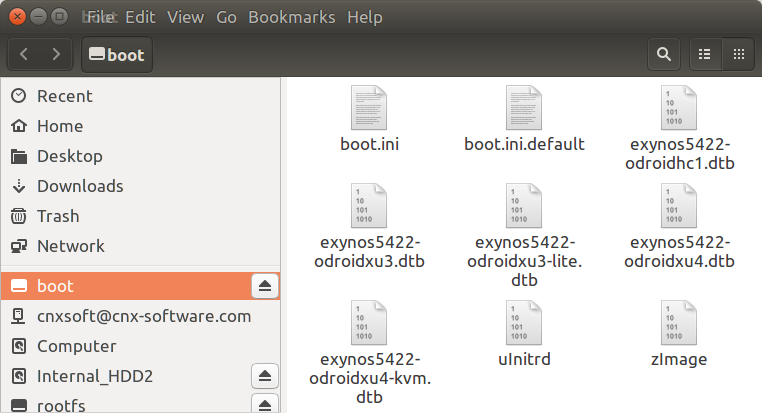 그래서 ODROID-XU4Q에서 eMMC 플래시 모듈을 꺼내서 ODROID-XU3 Lite 보드를 닦아 내고 16GB의 모듈 대신 모듈을 삽입합니다.
그래서 ODROID-XU4Q에서 eMMC 플래시 모듈을 꺼내서 ODROID-XU3 Lite 보드를 닦아 내고 16GB의 모듈 대신 모듈을 삽입합니다.

마이크로 HDMI 케이블과 전원 공급 장치를 연결하고 몇 초 이내에 MATE 바탕 화면이 나타나고 일부 짧은 테스트 후에 모든 것이 순서대로 보였다. 터미널의 다음 출력은 ODROID-XU3 하드웨어에서 실행되는 Ubuntu 18.04를 보여줍니다.
1 2 3 4 5 6 7 8 9 | odroid@odroid:~$ uname -a Linux odroid 4.14.37-135 #1 SMP PREEMPT Sun Apr 29 23:34:43 -03 2018 armv7l armv7l armv7l GNU/Linux odroid@odroid:~$ cat /etc/lsb-release DISTRIB_ID=Ubuntu DISTRIB_RELEASE=18.04 DISTRIB_CODENAME=bionic DISTRIB_DESCRIPTION="Ubuntu 18.04 LTS" cat /proc/cpuinfo | grep -i hard Hardware : ODROID-XU3 |
"오래된"보드에 좋지 않습니다.
모두 ODROID-XU4Q 보드의 Ubuntu 18.04는 Candy Crush Saga의 성능 문제에도 불구하고 상당히 만족 스러웠습니다. 대부분의 경우 빠른 프로그램로드 시간, H.264 하드웨어 비디오 코딩, 3D 그래픽 가속 OpenGL ES (3.1) 및 대부분의 기능이 예상대로 작동합니다. 우리가 보았 듯이 한계가 있지만 이것은 저가 보드에 대한 것으로 예상됩니다.
https://www.cnx-software.com/2018/05/07/review-of-ubuntu-18-04-on-odroid-xu4q-development-board/
'기타제품 및 SW' 카테고리의 다른 글
| SNK Neo Geo 미니 휴대용 아케이드 콘솔 (0) | 2018.05.07 |
|---|---|
| One Mix Yoga는 7 인치, 포켓 크기의 노트북과 태블릿입니다. (0) | 2018.05.07 |
| Hardkernel & Libre Computer, ODROID-XU4 / 3 및 AML-S905X-CC 보드 용 우분투 18.04 이미지 출시 (0) | 2018.05.03 |
| SMSL AD18 - TAS5342A (0) | 2018.04.26 |
| 쉽게 설정 Wi-Fi 라우터 「Google Wifi '가 26 일 발매 (0) | 2018.04.26 |